电脑无法关机
提问者:鲁叫瘦 | 提问时间:2022-03-30 | 浏览 次 | 回答数量:5
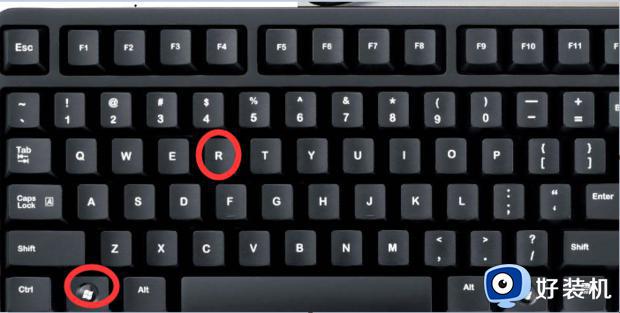 点了关机图标后,系统一直处于正在关机。
点了关机图标后,系统一直处于正在关机。
已有5条答案
良期
回答数:203 | 被采纳数:24
飞燕梦想
回答数:222 | 被采纳数:148
麦小抽的抽抽
回答数:45 | 被采纳数:80
1)关机出现死机,如果不经常出现,直接按关机按钮关机就是了。如果经常发生,可以测试一下CPU的温度是否过高,如果高清一下灰,其它就是重新插拔一下内存清一下灰。系统方面,关机前将所有的程序关闭在关机,还有就是在出故障前下载什么软件或插件打了补丁没有,如果有全部卸载试试。还是不行,查杀一下木马,还原一下系统或重装。
如果暂时无法解决关机的问题,这样关机。右击任务栏选/任务管理器,按住Ctrl键不动,在用鼠标点击任务管理器页面上的“关机”/“关闭”这时在松开按Ctrl键的手就可以等待关机了。
2)经常死机
原来死机或反应慢吗?死机或反应慢前你都做了什么操做?下载了什么软件插件,升级了硬件了吗?(如果卡前下载了软件或打了补丁全部卸载试试)
1、杀毒软件安装多,并且全部打开监控,少开监控或不开监控,经常查杀病毒就是了。
2、软件或驱动与系统不兼容,重装或升级驱动。
3、系统问题或有木马,查杀一下木马还原一下系统或重装(下载Win清理助手查杀木马)。
4、内存、显卡、硬盘坏道等故障,另外电压不稳也可以引起死机故障的发生(如果内存太小,升级一下内存)。
5、一般常见的CPU或显卡等硬件温度过高最容易引起卡和死机。
6、升级硬件引起不兼容死机。
7、垃圾文件太多、磁盘碎片太多等。
8、如果总是不行,建议检修一下去。
使用系统自带的系统还原的方法:
系统自带的系统还原:“开始”/“程序”/“附件”/“系统工具”/“系统还原”,点选“恢复我的计算机到一个较早的时间”,按下一步,你会看到日期页面有深色的日期,那就是还原点,你选择后,点击下一步还原(Win7还原系统,在控制面板然后设备和安全子选项然后备份和还原子选项)。
如果能提供更详细的死机前后电脑的表现,回答很更准确些(也就是死机前你的操作)。
彡顾老
回答数:132 | 被采纳数:127
也不用担心对电脑造成什么损坏,偶尔这样是不会有问题的,那些说对电脑有多不好多不好,说的好危险一样,那是唬人的。
范二x青年
回答数:42 | 被采纳数:24
1.按住电脑键盘上的win+R,调出运行框
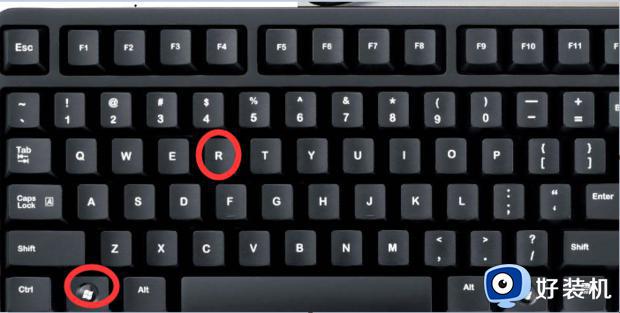 2.在运行框中输入“gpedit.msc”,点击回车键或者确定,进入“本地组策略”
2.在运行框中输入“gpedit.msc”,点击回车键或者确定,进入“本地组策略”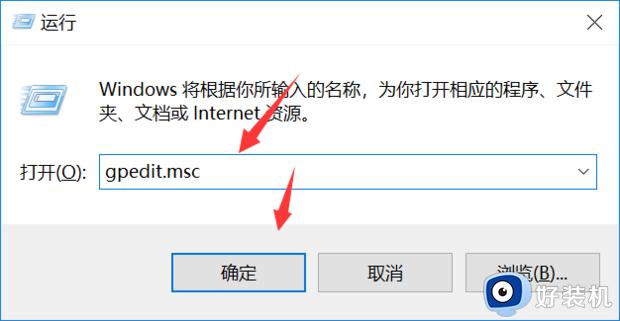 3.在组策略中,在“名称”中找到“计算机配置”,鼠标左键双击点开
3.在组策略中,在“名称”中找到“计算机配置”,鼠标左键双击点开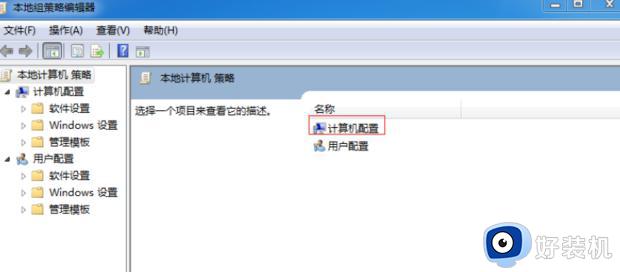 4.找到红色方框标注的“管理模板”,鼠标双击“管理模板”
4.找到红色方框标注的“管理模板”,鼠标双击“管理模板”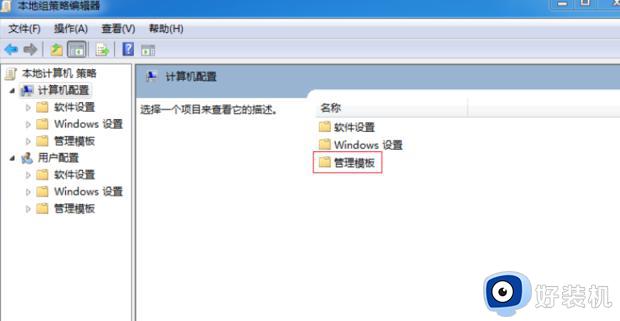 5.在设置下面找到“系统”字样,再次用鼠标左键双击
5.在设置下面找到“系统”字样,再次用鼠标左键双击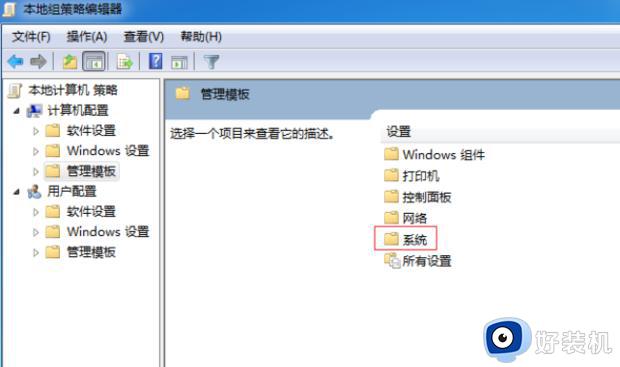 6.进入页面后,鼠标往下拖动一点,看到有个“关机选项”的文件,双击点开
6.进入页面后,鼠标往下拖动一点,看到有个“关机选项”的文件,双击点开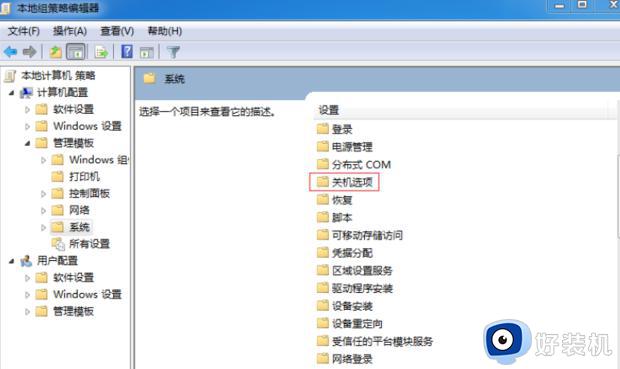 7.在“关机选项”的设置中,鼠标双击空色方框标注的文字,可能就是软件阻挡了我们电脑的关机
7.在“关机选项”的设置中,鼠标双击空色方框标注的文字,可能就是软件阻挡了我们电脑的关机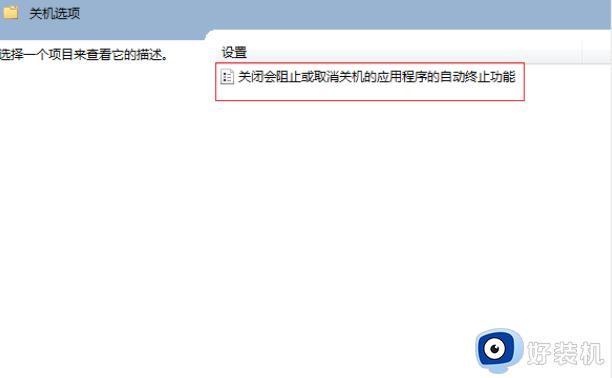 8.在页面中把“未设置”改为“已启用”,点击“应用”——“确定”。重新关下机就能正常关机了
8.在页面中把“未设置”改为“已启用”,点击“应用”——“确定”。重新关下机就能正常关机了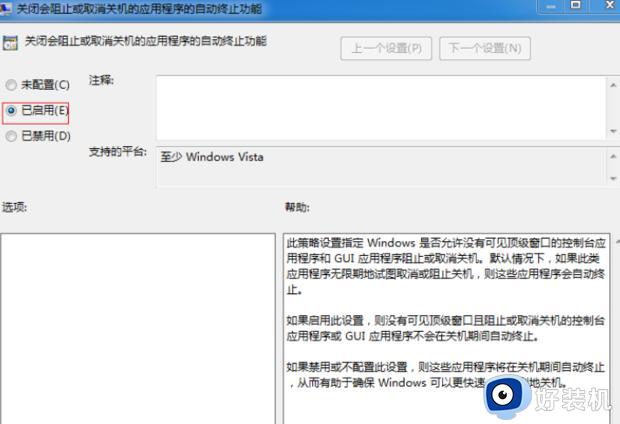
相关问题
- 电脑无法正常关机只能手动关机怎么解决2021-11-12
- 电脑无法开机 一直卡这个界面 无法进bios 和u盘装机2021-09-06
- 电脑无法开机2022-08-22
- 我的电脑显示屏开关灯不亮,无法黄绿显示,只能手动开关,怎么回事?请大师指点!2022-02-28
- 电脑已经开机,但无法正常出现正在启动Windows怎么回事2022-10-07
- 开机关机,电脑无声播放音乐正常2022-04-17
- 电脑开机启动显示配置界面面无法启动2022-09-02
- 电脑一开机就进入BootMenu,无法进入系统怎么办?2022-08-04
- 电脑开机显示器无法显示2021-10-04
- 电脑桌面图标不见了怎么恢复,关机键也没了,只有任务栏,无法右击桌面,在线等很急2022-05-29
解决方法
-
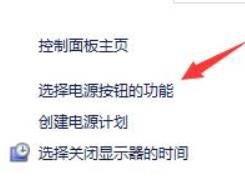
win11无法关机怎么办 win11无法正常关闭电脑解决方法
每次在使用完win11中文版系统之后,用户都需要将电脑进行关机操作,防止硬件运行时间过长,消耗过大,可是近日有些用户的win11电脑在运行过程中,想要关机时却总是无法正常关机了,对此win11无法关机怎么办呢?这里小编就来教大家win11无法正常关闭电脑解决方法。
-
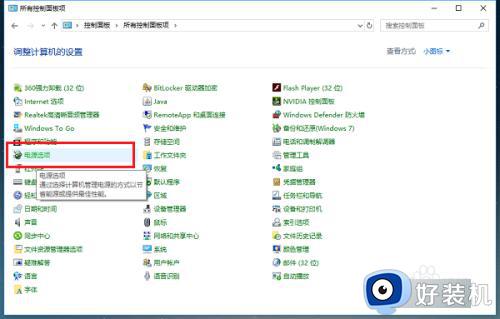
win10无法关机的解决方法 win10如何解决无法关机的问题
我们在使用完win10电脑后一般都会将电脑关机来节省功耗,而win10电脑关机后也会自带清理电脑在使用过程中出现的一些临时文件,让电脑在下次使用时也能够流畅运行,但是有时会遇到win10无法关机的问题,这该怎么办呢?今天小编就教大家win10无法关机的解决方法,操作很简单,跟着小编一起来操作吧。
-
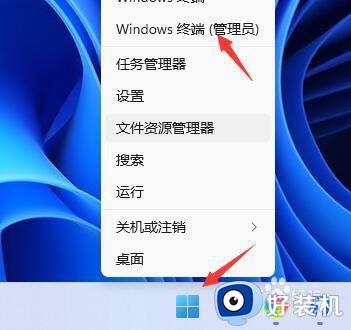
一般来说,我们在使用完win11电脑之后都会关机来节省电脑的功耗,还可以防止win11电脑由于长时间不关机导致缓存过多出现卡顿,但是有些用户想要关机win11电脑的时候却发现电脑无法关机,这该怎么办呢?今天小编就教大家win11无法关机的解决方法,如果你刚好遇到这个问题,跟着小编一起来操作吧。
-
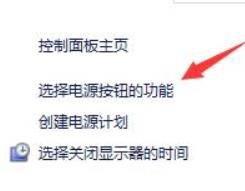
很多用户都习惯在使用完win11电脑之后将电脑关机来节省功耗,也可以防止win11电脑长时间不关机导致电脑出现卡顿,但是有些用户却发现自己的win11电脑在点击关机键之后却无法关机,这该怎么办呢?今天小编就教大家win11无法关机的修复方法,如果你刚好遇到这个问题,跟着小编一起来操作吧。
-
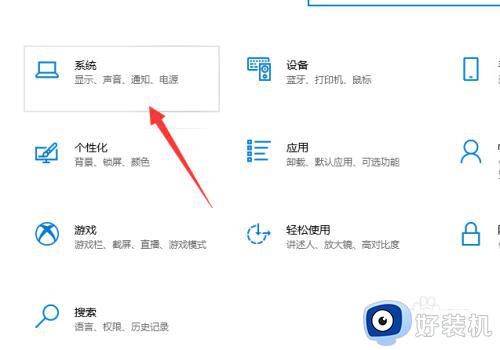
很多用户在使用完win10电脑之后都习惯将电脑关机,这样可以防止win10电脑长时间不关机无法清理缓存文件导致系统出现卡顿的情况,但是有些用户在使用win10电脑的时候却发现电脑由于莫名原因无法关机,今天小编就教大家win10无法关机的修复方法,操作很简单,跟着小编一起来操作吧。